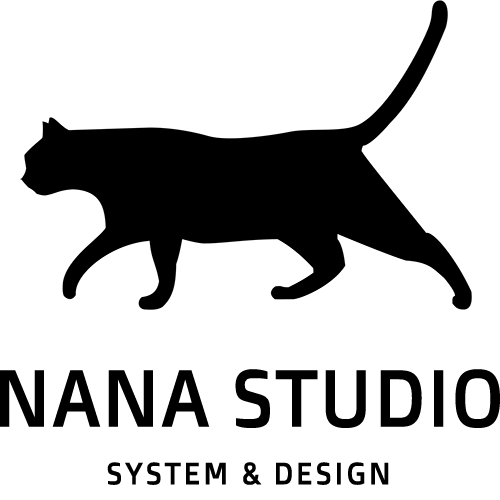WordPress Web製作学習を開始されるみなさまへ
ー 学習の概要とサポートについて ー
Web製作学習の目的
Web製作学習では、これまで学習してきた内容の復習とWeb制作の基礎的な現場力を身につけることを目的としています。
現場でよく使われている専門用語やツールを使って成果物を作成していくので、実際の制作の雰囲気も体感いただければと思います。
※成果物はご希望の進路に合わせて設定が可能です
目標・成果物
必須課題
- WordPressでサイトを制作しインターネット上に公開する(デモサイト)
- Webサイト制作・公開に必要な基本のツールが使えるようになる
自由課題(例)
- WordPressカスタマイズ(PHP、CSS)
- ポートフォリオサイトの制作
- jQueryやCSSを使ったアニメーションページの制作
- 技術記録ブログ(ライターに興味がある場合おすすめ)
- 模擬コーディング(参考サイト)
- 自分で作成した画像や写真などのギャラリー集
- Photoshopのスライス機能を使ってHTML・CSSコーディング
- etc
自由課題では希望の職種や現在のスキルに合わせて自由に設定が可能です。ご希望などがあればお気軽にご相談ください。
目標期間
- 10回(1回60分×10回)※ちょこテックコースの場合
※1回で60分以上の受講も可能です
※期間の延長も可能です
サーバー環境について
https:// お名前 .nanahp.com/
※受講者のみなさまに専用のサーバー環境をご用意します(詳細は初回のWeb会議でご案内します)
※サーバーはXサーバーを使用します
※FTPで自由にアクセスして実験や調査、WordPressのインストール等が可能です
※FTP情報、MySQL情報は各自にお伝えします
Web制作学習の流れ
初回Web会議
当講座の流れ、やりとりの方法についてのご説明と、当講座の目的、現状や進路、成果物のご希望などについてヒヤリングします
STEP
1
目標を決める
| 内容 | |
|---|---|
| 講義・ワーク | ヒヤリング結果をおこない、目標(成果物)を決定のサポートを行います |
| 自己学習 | 目標(成果物)の検討、調査など |
STEP
2
ローカル環境の用意
| 内容 | |
|---|---|
| 講義・ワーク | 実際の現場で使用されているツールの導入、操作方法を解説します ■使用するツール ・テキストエディタ・・・サクラエディタなど ・コードエディタ(ソースコードエディタ)・・・Visual Studio Code、Dreamweaver ・FTP ・・・FileZillaなど ・圧縮・解凍・・・Lhaplus、7zipなど ・ソフトウェア・・・phpMyAdmin |
| 自己学習 | ツールをインストールし操作方法を学習 |
STEP
3
STEP
4
WordPress環境構築
| 内容 | |
|---|---|
| 講義・ワーク | WordPress本体のダウンロード、解凍、FTPによりファイルのアップロード、WordPressインストール、ログインできるところまでを解説 |
| 自己学習 | WordPressをインストールする |
STEP
5
WordPress初期設定・基本操作
| 内容 | |
|---|---|
| 講義・ワーク | WordPressの初期設定、用語、画面の意味、プラグイン、テーマについて解説 |
| 自己学習 | 実際に画面で操作し理解を深める |
STEP
6
制作
| 内容 | |
|---|---|
| 講義・ワーク | ②目標で決定したサイトを実際の制作に近い形で制作方法を解説 |
| 自己学習 | 6で導入したWordPressを用いてサイトを制作 |
STEP
7
ローカルの仮想サーバー環境の用意
※希望の場合
| 内容 | |
|---|---|
| 講義・ワーク | XAMPやMAMPをローカルにインストールし、ローカル環境でも動作する環境を構築 |
| 自己学習 | 実際に操作し理解を深める |
STEP
8
WordPressカスタマイズ
| 内容 | |
|---|---|
| 講義・ワーク | 子テーマを使用し、スタイルシートやPHPを修正してWordPressカスタマイズの基礎を理解します |
| 自己学習 | FTPを用い実際にソースを修正する |
STEP
9
サポートについて
Web会議・リアルタイムチャットサポート
Web会議、LINEのチャットを使用し、マンツーマンでリアルタイムに質疑応答や相談をしたり、サポートを受けることができます
- 平日・土曜日:10:00~21:00
※1枠30分単位となります
※ご予約が可能です(予約優先となります)
チャットサポート
チャットで自由に制限なく質問をすることができます
- 24時間365日受付
※いただいたご質問に翌営業日までに回答します
※急ぎの場合や、やりとりが多くなりそうな質問の際は、受講がおすすめです